Stellen Sie die verlorenen / gelöschten Daten von Computer, Festplatte, Flash-Laufwerk, Speicherkarte, Digitalkamera und mehr wieder her.
Top 3 praktische Methoden zum Reparieren beschädigter Photoshop-Dateien
 aktualisiert von Somei Liam / 20. Dezember 2021, 10:00 Uhr
aktualisiert von Somei Liam / 20. Dezember 2021, 10:00 UhrFast alle Leute haben Photoshop bereits installiert und ausprobiert, denn wir können nicht nur leugnen, dass dieses Programm hervorragend ist, wenn es um Grafikdesign, Fotobearbeitung und Bilderstellung geht. Mit Photoshop können Sie viele Bearbeitungsfunktionen genießen, insbesondere für Fotos und Bilder. Zum Beispiel Logos, realistische Designs, Website-Designs, 3D-Grafiken und vieles mehr. Tatsächlich war dieses Programm für einen Fotografen, Grafiker, Werber, Meme-Designer und Videospielkünstler ein Teil ihres Lebens als Redakteur.
Aber natürlich wird es immer unerwartete Umstände geben, die wir erleben werden. Eines der Hauptprobleme ist, dass eine beschädigte Photoshop-Datei vorliegt. Die Fragen werden definitiv so lauten, warum passiert das? Und wie werden Sie das beheben? Willst du wissen wie? Lesen Sie diesen Beitrag bis zum Ende weiter.


Führerliste
FoneLab Data Retriever - Wiederherstellung verlorener / gelöschter Daten von Computer, Festplatte, Flash-Laufwerk, Speicherkarte, Digitalkamera und mehr.
- Stellen Sie Fotos, Videos, Dokumente und weitere Daten mühelos wieder her.
- Vorschau der Daten vor der Wiederherstellung.
1. Warum Photoshop-Datei beschädigt ist
Photoshop-Dateien sind ebenso anfällig wie alle anderen. Dies bedeutet nicht, dass dies ein beliebtes Tool ist und nicht beschädigt werden kann. Die Dateien dieses Tools können ebenfalls auf Probleme wie Beschädigungen stoßen. Und eine der dringendsten Notwendigkeiten besteht darin, die Ursachen oder Gründe für die Beschädigung der Photoshop-Datei zu ermitteln. Identifizieren Sie die Gründe, warum Ihre Dateien beschädigt sind, anhand der folgenden Liste.
Grund #1.Plötzlicher Stromausfall oder Ausfall beim Arbeiten oder Speichern Ihrer PSD-Datei.
Betriebssysteme sind in der Regel komplex. Sie benötigen einen ordnungsgemäßen Herunterfahrprozess, der sicherstellt, dass alle laufenden Aufgaben ordnungsgemäß ausgeschaltet werden, bevor der Computer vollständig heruntergefahren wird. Wenn es also zu einem plötzlichen Stromausfall oder -ausfall kommt, verursacht dies höchstwahrscheinlich schwere Schäden am Computer und seinen Daten.
Grund #2. Fehler beim Speichern von Dateien
Wenn Sie eine Photoshop-Datei falsch speichern, ist eines sicher, etwas wird schief gehen. Höchstwahrscheinlich wird die Datei beschädigt sein. Wenn Sie eine Datei nicht ordnungsgemäß speichern, wird sie immer beschädigt.
Grund #3. Unvereinbarkeit
Wenn Sie versuchen, eine PSD-Datei zu öffnen, die bearbeitet oder von der neuesten Version von PhotoShop mit der älteren gespeichert wurde, kann die Datei beschädigt werden.
Grund #3. Problem mit der Festplatte
Datenverlust kann auftreten, wenn eine Festplatte aufgrund eines logischen oder physischen Fehlers ausfällt. Der gesamte Inhalt der Festplatte kann beschädigt oder nicht verfügbar sein.
Grund #4. Virenangriff
Die häufigste Quelle für Dateibeschädigungsprobleme sind Computerviren. Adobe Photoshop-Dateien wie PSD, PSB und PDD sind anfällig für Virusinfektionen. Sie können Anwendungen und Dateien schnell infizieren, indem Sie Ihren Code zu Computerviren hinzufügen. Außerdem kann es Teile der Datei überschreiben oder zerstören.
Grund #5. Softwarefehler
Fast alle Computerprogramme wie Adobe Photoshop haben interne Fehler, die dazu führen, dass sie nicht mehr funktionieren oder sich unerwartet verhalten. Wenn die Software fehlschlägt, können die Dateien beschädigt werden.
Dies sind nur einige oder 5 Gründe, warum eine Photoshop-Datei beschädigt sein kann. Tatsächlich gibt es immer noch viele davon, aber die oben genannten Gründe sind einfach die häufigsten Ursachen für diese Art von Problem. Im nächsten Teil dieses Beitrags geben wir jedoch 3 Lösungen an, die Sie verwenden können und die Ihnen helfen könnten.
2. So reparieren Sie eine beschädigte Photoshop-Datei
Wenn es ein Problem gibt, gibt es sicher eine Lösung. Wenn Ihre Photoshop-Datei beschädigt ist, gibt es immer eine Möglichkeit, dies zu beheben. Tatsächlich gibt es viele Methoden. Möglicherweise sehen Sie die Möglichkeiten zum Reparieren einer beschädigten Photoshop-Datei.
Methode 1. Überprüfen Sie die zuletzt geöffnete Registerkarte
Du kennst dich ziemlich gut aus Zuletzt geöffnet Funktion, wenn Sie ein Photoshop-Benutzer sind. Wenn die Photoshop-Datei nur wenige Minuten alt war, als sie beschädigt wurde, sollten Sie sie in der überprüfen Zuletzt geöffnet Möglichkeit. Wenn die beschädigte Photoshop-Datei auf der Registerkarte „Zuletzt verwendet“ sichtbar ist, sollten Sie sie öffnen. Wenn die Datei ordnungsgemäß geöffnet wird, können Sie sie speichern. Diese Option ist nützlich, wenn die Photoshop-Dateien aufgrund falscher Dateiverwendung beschädigt wurden.
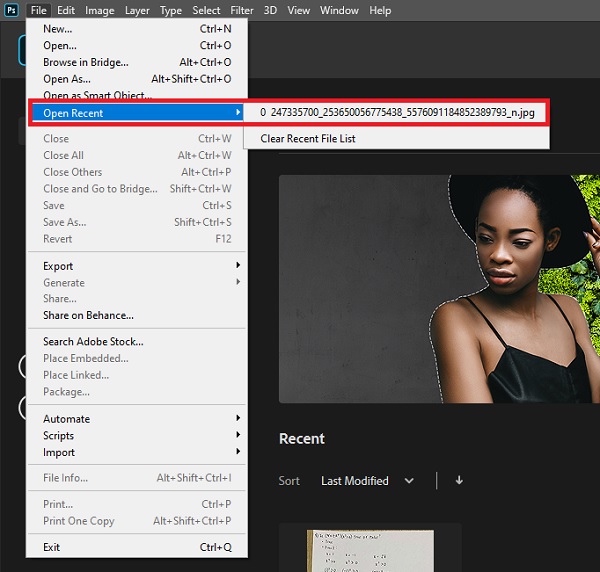
Methode 2. Beheben Sie Photoshop-Dateien aus früheren Versionen, die beschädigt wurden
Durch Wiederherstellen der vorherigen Versionen der beschädigten Datei ist es möglich, das Problem zu beheben oder zu reparieren. Sehen Sie sich die Schritte unten an, um dies zu tun.
Schritte zum Reparieren einer beschädigten Photoshop-Datei aus der vorherigen Version:
Schritt 1Gehen Sie zum Datei-Explorer und suchen Sie die beschädigte Datei und klicken Sie dann mit der rechten Maustaste.
Schritt 2Dann wählen Sie die Wiederherstellung früherer Versionen Möglichkeit. Klicken Sie anschließend auf Wiederherstellen nachdem Sie eine ältere Version der beschädigten oder beschädigten PSD-Datei gefunden haben.
Schritt 3Klicken Sie danach zur Bestätigung auf Wiederherstellen.
Schritt 4Wenn eine Meldung angezeigt wird, dass bestimmte Textebenen fehlende Schriftarten enthalten, öffnen Sie Photoshop und öffnen Sie die wiederhergestellte PSD-Datei erneut, klicken Sie auf OK wenn eine Meldung erscheint, dass einige Textebenen fehlende Schriftarten enthalten.
Schritt 5Als nächstes überprüfen Sie alle Ebenen, notieren Sie die fehlenden Teile mit Ebenen. Speichern Sie abschließend die PSD-Datei als neue Datei.

Methode 3. Beschädigte PSD-Dateien aus temporären Dateien reparieren
Angenommen, Ihre Photoshop-Dateien wurden aufgrund eines unerwarteten Absturzes von Adobe Photoshop oder Ihrem Windows-System beschädigt. In diesem Fall können Sie versuchen, die beschädigten PSD-Dateien mit temporären Dateien wiederherzustellen. Sehen und befolgen Sie die folgenden Schritte, um Ihre beschädigte Photoshop-Datei zu reparieren.
Schritt 1Öffnen Sie zunächst das Photoshop-Programm auf Ihrem Computer. Wählen Sie dann aus Reichen Sie das aus dem Menü Datei.
Schritt 2Als Nächstes klicken Sie auf Offen und ersetzen Sie die Dateierweiterung .temp durch .psd.
Schritt 3Danach können Sie erneut auf Ihre nicht gespeicherte Arbeit zugreifen, wenn Sie auf klicken Offen.
Schritt 4Speichern Sie zuletzt die wiederhergestellten beschädigten PSD-Dateien aus der .temp-Datei als .psd-Dateien auf Ihrem PC.
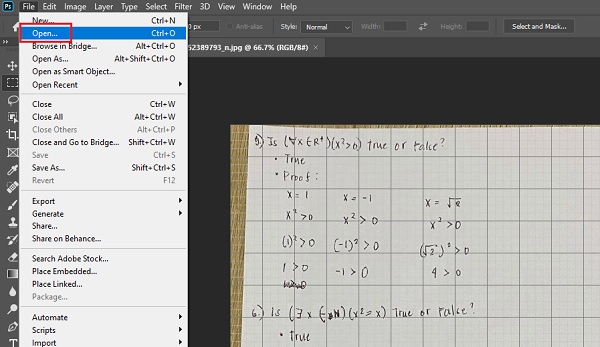
Dies sind nun die 3 Methoden zum Reparieren einer beschädigten Photoshop-Datei. Wenn Sie eine verlorene oder gelöschte beschädigte PSD-Datei wiederherstellen müssen, FoneLab Data Retriever ist der perfekte Weg, um Dinge zu erledigen.
FoneLab Data Retriever - Wiederherstellung verlorener / gelöschter Daten von Computer, Festplatte, Flash-Laufwerk, Speicherkarte, Digitalkamera und mehr.
- Stellen Sie Fotos, Videos, Dokumente und weitere Daten mühelos wieder her.
- Vorschau der Daten vor der Wiederherstellung.
3. So stellen Sie Photoshop-Dateien mit Data Retriever wieder her
Wenn eine Datei beschädigt ist, können auch Daten gelöscht werden. Aber keine Sorge, FoneLab Data Retriever ist eines der besten Programme, die Sie jemals verwenden können. Es ist ein sicheres Werkzeug und ein bequemes Mittel, um gelöschte oder verlorene Daten von Ihrem Computer wiederherstellen. Wenn Sie Dateien beschädigt und Bilder im Photoshop-Programm gelöscht haben, können Sie sie mit diesem zuverlässigen Tool wiederherstellen. Im Folgenden finden Sie die einfachen Schritte, die Sie dazu befolgen können.
Schritte zum Wiederherstellen einer Photoshop-Datei mit FoneLab Data Retriever:
Schritt 1Laden Sie zunächst FoneLab Data Retriever herunter und installieren Sie es auf Ihrem Computer. Nachdem dieser Installationsvorgang abgeschlossen ist, wird das Tool automatisch gestartet.

Schritt 2Wählen Sie als Nächstes den Datentyp aus, den Sie wiederherstellen möchten. Da es sich um Photoshop handelt, klicken Sie auf die Bild Möglichkeit. Klicken Sie dann auf Scannen um den Scanvorgang zu starten.
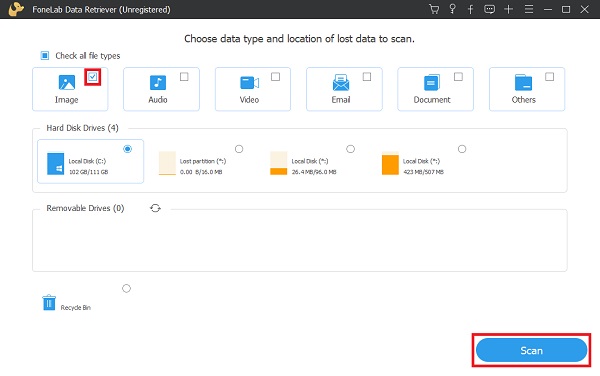
Schritt 3Wenn der Scanvorgang abgeschlossen ist, suchen und überprüfen Sie die PSD beschädigte Datei, die Sie wiederherstellen möchten. Klicken Sie nach der Auswahl schließlich auf Entspannung Taste. Warten Sie, bis der Wiederherstellungsprozess abgeschlossen ist, und das war's!

Alle Ihre gelöschten und verlorenen Daten können mit dem FoneLab Data Retriever-Tool wiederhergestellt werden. Wenn Sie auch eine beschädigte Photoshop-Datei haben und diese gelöscht haben, können Sie sie dennoch mit diesem alternativen Programm wiederherstellen.
4. FAQs zum Beheben einer beschädigten Photoshop-Datei
1. Wie repariere ich eine online beschädigte PSD-Datei?
Probieren Sie ein vertrauenswürdiges Online-Reparaturtool von Adobe Photoshop aus, um beschädigte PSD-Dateien wiederherzustellen, ohne ein Desktop-Programm herunterzuladen. In den schwerwiegendsten Fällen von Datenbeschädigung kann PSD Repair Kit Online bei der Reparatur beschädigter PSD-Dateidaten helfen. Öffnen Sie dazu Ihren Webbrowser und gehen Sie zum Adobe Photoshop Repair Tool. Laden Sie dann die beschädigte Datei hoch. Danach wird die Datei in 10 Tagen automatisch vom Server entfernt. Geben Sie als Nächstes Ihre E-Mail-Adresse ein und befolgen Sie die Anweisungen auf dem Bildschirm, um die Reparatur abzuschließen. Schließlich bezahlen und laden Sie die reparierte Datei herunter.
2. Kann ich eine Photoshop-Datei wiederherstellen?
Absolut ja! Sie können versuchen, eine vereinfachte Kopie der beschädigten PSD-Datei zu öffnen, indem Sie sie in der Dateianwendung Ihres Computers suchen und darauf klicken, während Sie Alt (Windows) oder Wahl + Umschalttaste (Mac) auf Ihrer Tastatur gedrückt halten. Wenn Sie die oben genannten Methoden, Korrekturen oder Methoden befolgen, können Sie Ihre Datei auch wieder beschädigen.
Schließlich können wir es nicht vermeiden, eine beschädigte Datei auf unserem Computer zu haben. Das wird uns immer wieder begegnen, genau wie oben gesagt. Aber zum Glück haben wir Lösungen, wie Sie beschädigte Photoshop-Dateien reparieren können. Außerdem gibt es ein Tool, das Ihnen helfen wird, FoneLab Data Retriever - damit Sie die beste Erfahrung für die beste Leistung haben. Schließlich ist es immer noch deine Entscheidung.
FoneLab Data Retriever - Wiederherstellung verlorener / gelöschter Daten von Computer, Festplatte, Flash-Laufwerk, Speicherkarte, Digitalkamera und mehr.
- Stellen Sie Fotos, Videos, Dokumente und weitere Daten mühelos wieder her.
- Vorschau der Daten vor der Wiederherstellung.
